เตือน! CrowdStrike อัปเดตเวอร์ชั่นล่าสุด ทำให้หน้าจอ Windows ขึ้นจอฟ้า
มีรายงานจา Social Network และ Comumity หลากหลายหล่งเผยว่า CrowdStrike Sensor ระบบความปลอดภัยที่หลายองค์กรใช้ได้ใช้งานปล่อยอัปเดตล่าสุด แต่การปล่อยอัปเดตครั้งนี้ ทำให้ระบบปฏิบัติการ Windows กับคอมพิวเตอร์ที่ติดตั้งมีปัญหาขึ้นจอฟ้า BSOD
ซึ่งปัญหาดังกล่าวตอนนี้ยังไม่ทราบว่าเกิดจากอะไร แต่ทาง CrowdStrike รับทราบปัญหาแล้วกำลังแก้ไขกันต่อไป แม้ว่าตอนนี้จะรอการแก้ไขแต่ผู้ใช้งานใน Raddit ก็เริ่มรายงานมีปัญหาแบบนี้จริง
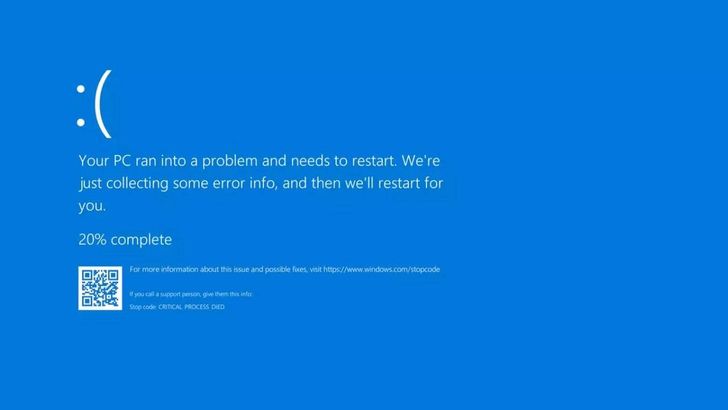
การเกิด BSOD
BSOD หรือ Blue Screen Of Dead เป็นการรายงานเพื่อให้ผู้ใช้งานที่ทรายว่าคอมพิวเตอร์ของคุณมีปัญหาเพื่อจะให้ได้รับการแก้ไขกันต่อไป ปัจจัยที่เป็นไปได้เช่น
- ปัญหาเกี่ยวกับไดรเวอร์: ไดรเวอร์ที่ล้าสมัย, ไม่เข้ากัน, หรือเสียหาย เป็นสาเหตุที่พบบ่อยที่สุดของ BSOD โดยเฉพาะไดรเวอร์ของการ์ดจอ, อุปกรณ์เครือข่าย, หรือไดรเวอร์ของอุปกรณ์ต่อพ่วงอื่นๆ
- ปัญหาเกี่ยวกับฮาร์ดแวร์: ความผิดปกติของฮาร์ดแวร์ เช่น แรม, ฮาร์ดดิสก์, การ์ดจอ, เมนบอร์ด, หรืออุปกรณ์อื่นๆ ที่เสียหาย, เสื่อมสภาพ, หรือติดตั้งไม่ถูกต้อง
- ปัญหาความร้อน: อุณหภูมิที่สูงเกินไปของ CPU, GPU, หรือส่วนประกอบอื่นๆ อาจทำให้เกิด BSOD ได้
- ไฟล์ระบบเสียหาย: ไฟล์ระบบของ Windows ที่สำคัญเกิดความเสียหายจากไวรัส, มัลแวร์, หรือการเปลี่ยนแปลงที่ไม่ถูกต้อง
- การโอเวอร์คล็อก: การปรับแต่งความเร็วสัญญาณนาฬิกาของ CPU หรือ GPU สูงเกินไปอาจทำให้ระบบไม่เสถียรและเกิด BSOD
- ปัญหาจากซอฟต์แวร์: ซอฟต์แวร์บางตัวอาจไม่เข้ากันกับระบบ หรือมีข้อผิดพลาดที่ทำให้เกิด BSOD ได้
- การอัปเดต Windows ที่ผิดพลาด: ในบางกรณี การอัปเดต Windows ที่ไม่สมบูรณ์หรือมีปัญหาอาจทำให้เกิด BSOD
วิธีแก้ไขเบื้องต้นเมื่อเกิด BSOD
- จดจำรหัสข้อผิดพลาด (Stop Code): รหัสนี้จะปรากฏบนหน้าจอ BSOD และเป็นประโยชน์ในการค้นหาสาเหตุที่แท้จริง
- รีสตาร์ทเครื่องคอมพิวเตอร์: ในหลายกรณี BSOD เป็นปัญหาชั่วคราว การรีสตาร์ทอาจช่วยแก้ไขได้
- ตรวจสอบการเปลี่ยนแปลงล่าสุด: หากเพิ่งติดตั้งซอฟต์แวร์ใหม่, อัปเดตไดรเวอร์, หรือเปลี่ยนแปลงฮาร์ดแวร์ ลองถอนการติดตั้งหรือย้อนกลับการเปลี่ยนแปลง
- ตรวจสอบอุณหภูมิ: ใช้โปรแกรมตรวจสอบอุณหภูมิ เช่น HWMonitor หรือ SpeedFan เพื่อดูว่าอุณหภูมิของส่วนประกอบต่างๆ อยู่ในระดับปกติหรือไม่
- สแกนไวรัสและมัลแวร์: ใช้โปรแกรมสแกนไวรัสที่อัปเดตล่าสุดเพื่อตรวจสอบระบบ
- อัปเดตไดรเวอร์: ตรวจสอบว่าไดรเวอร์ของอุปกรณ์ต่างๆ โดยเฉพาะไดรเวอร์ของการ์ดจอและอุปกรณ์เครือข่าย เป็นเวอร์ชันล่าสุด
- ใช้ System Restore: หากมีจุดคืนค่าระบบก่อนหน้า ลองย้อนกลับระบบไปยังจุดนั้น
- ตรวจสอบความสมบูรณ์ของไฟล์ระบบ: ใช้คำสั่ง sfc /scannow ใน Command Prompt เพื่อตรวจสอบและซ่อมแซมไฟล์ระบบที่เสียหาย
- ติดตั้ง Windows ใหม่: หากวิธีอื่นๆ ไม่ได้ผล อาจต้องติดตั้ง Windows ใหม่
Tuyên bố từ chối trách nhiệm: Bản quyền của bài viết này thuộc về tác giả gốc. Việc đăng lại bài viết này chỉ nhằm mục đích truyền tải thông tin và không cấu thành bất kỳ lời khuyên đầu tư nào. Nếu có bất kỳ hành vi vi phạm nào, vui lòng liên hệ với chúng tôi ngay lập tức. Chúng tôi sẽ sửa đổi hoặc xóa bài viết. Cảm ơn bạn.







